Изпълнявайте Linux Приложения в Windows
Една от причините, поради които Линукс набира популярност през последните години, е поради огромната си библиотека с приложения. Освен предимствата за разходите (повечето приложения за Linux са безплатни), приложенията за Linux могат да изпълняват същите (някои дори по-добри) функции като свои партньори в Windows.
Потребителите на Windows, които искат да изпробват приложенията за Linux, имат избор при двойно стартиране на Linux и Windows или инсталират Linux чрез VMware. С помощта на andLinux потребителите на Windows вече могат да инсталират приложения на Linux заедно с Windows и да ги изпълняват като приложения за Windows.
Какво и Linux прави е да интегрира цялата система Linux (в този случай Ubuntu без работния плот) в системата Windows NT. Не само споделя файлове безпроблемно с хоста на Windows (с помощта на Samba или coLinux), но също така ви позволява да използвате командата apt-get (или Synaptic), за да добавите всички приложения на Linux към вашата Windows система.
изискване:
иLinux се нуждае от следното изискване за Windows:
- Windows 2000, XP, 2003 или Vista. Поддържат се само 32-битови версии.
- Най-малко 128 MB памет. Ако имате само 128 MB памет в компютъра ви, бих ви посъветвал да не инсталирате иLinux.
- Пространство на твърдия диск: 2, 5 GB (версия XFCE) / 4, 5 GB (версия KDE)
- Някои основни умения на Линукс (можете да вземете лесно по пътя)
Ръководство за инсталиране:
1) Изтеглете andLinux от http://www.andlinux.org/downloads.php. Има две версии: KDE и XFCE. Ако възнамерявате да използвате Linux приложения интензивно, тогава бих препоръчал KDE версията. Размерът на файла е 665 МБ. Можете да изтеглите чрез http или торент
2) Инсталацията е доста ясна. Щракнете двукратно върху andLinux.exe, за да активирате инсталатора. Тогава ще ви преведе през инсталацията.
3) Разпределение на паметта
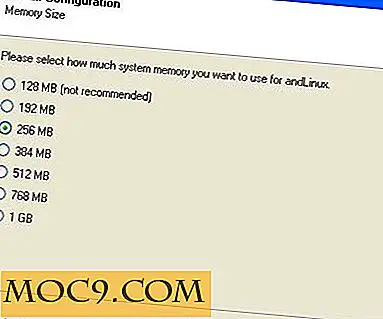
Изберете 128MB само ако имате 256MB RAM в компютъра си. Препоръчва се да се заделят поне 192 MB памет за иLinux. 256MB е добър избор. Можете да разпределите повече, ако имате достатъчно свободни памети.
4) Активиране на звука

Можете да изберете да активирате / деактивирате опциите за звука във вашия Linuxapps.
5) Тип стартиране

Можете да изберете да започнете иLinux, когато Windows се зарежда или стартира ръчно. За простота аз избирам " Run andLinux automatically ".
6) Достъп до файловете в Windows

Избирането на COFS ще улесни инсталацията, но ако искате приложенията на Linux да разпознават имена на файлове със специални знаци, ще трябва да изберете Samba (изисква повече конфигурация).
7) Конфигурирайте Samba

Тази стъпка се изисква само ако изберете Samba в предишния прозорец. За да конфигурирате самба, първо създайте папка навсякъде във вашия Windows. Кликнете с десния бутон и изберете " Споделяне и сигурност ". Активирайте функцията за споделяне на папки.
Върнете се в прозореца на инсталатора, въведете името на папката споделяне, която току-що сте създали, вашето потребителско име и парола.
8) Конфигуриране на COFS

Ако изберете COFS, това е мястото, където можете да конфигурирате пътя за споделяне. Въведете пътя, който ще бъде споделен в горното поле.
9) За следващите няколко опции просто кликнете върху "Напред"
Когато приключите с инсталацията, рестартирайте компютъра.

Ако сте настроили andLinux да стартира автоматично, вече можете да видите иконата andLinux в системната област. Иначе можете да започнете иLinux чрез Start-> Program-> andLinux-> Start andLinux.

За да активирате всички приложения, трябва само да кликнете върху иконата и да изберете желаното от вас приложение.
За да инсталирате нови приложения за Linux, изберете Synaptic от менюто andLinux.






